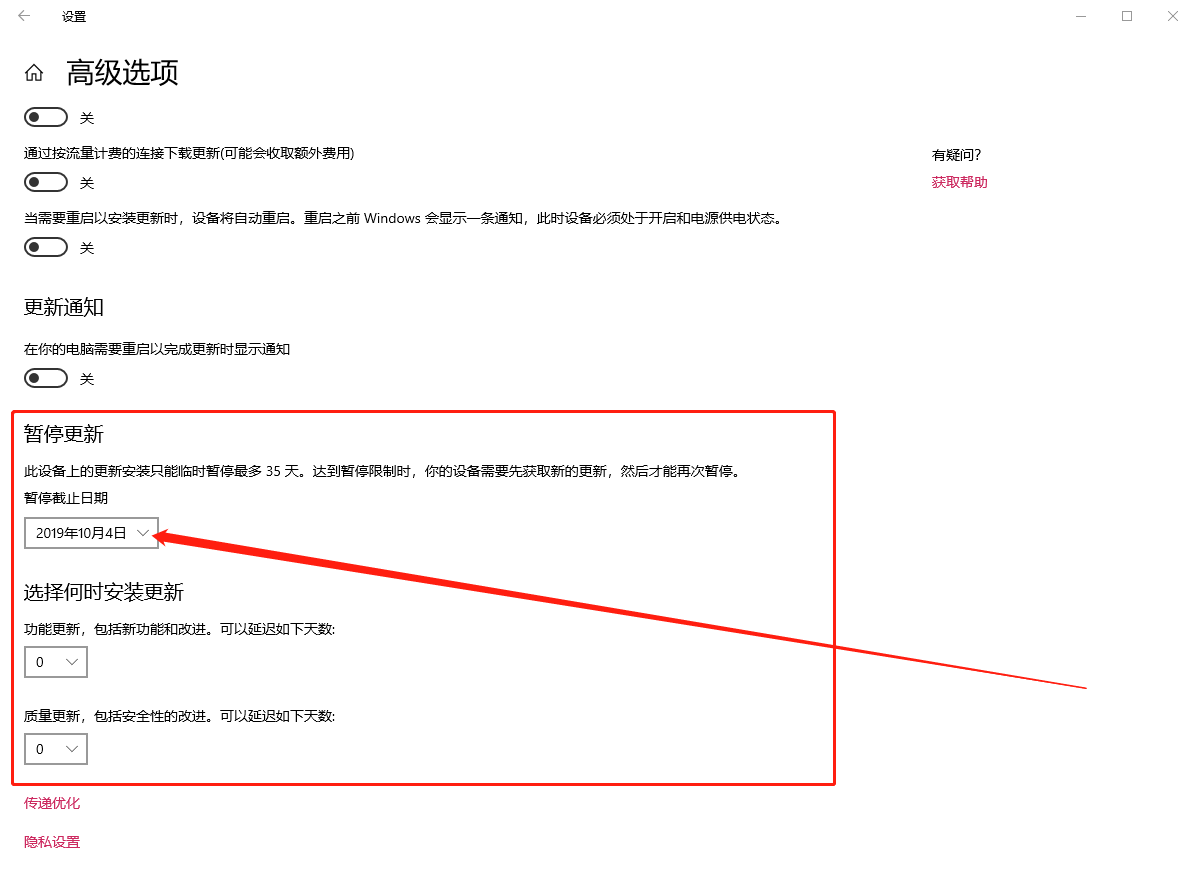當前位置:首頁 > 大白菜資訊 > Win10系統如何關閉自動更新?
Win10系統如何關閉自動更新?
?????? 說到win10系統的自動更新機制,想必很多朋友都會覺得很麻煩。但是,即使那么多用戶都反應了這個問題,微軟依然“堅持”系統的自動更新。但是,也提供了一些人性化的設置。那么如何避免在進行重要工作時,出現自動更新的情況呢?其實除了關閉自動更新以外,還有一些延遲設置也是十分有用的。下面就來看一下win10系統關閉自動更新的一些方法吧!

一、通過服務設置關閉自動更新
1、同時按住“win鍵+R鍵”,如圖所示,記住一定要同時按住
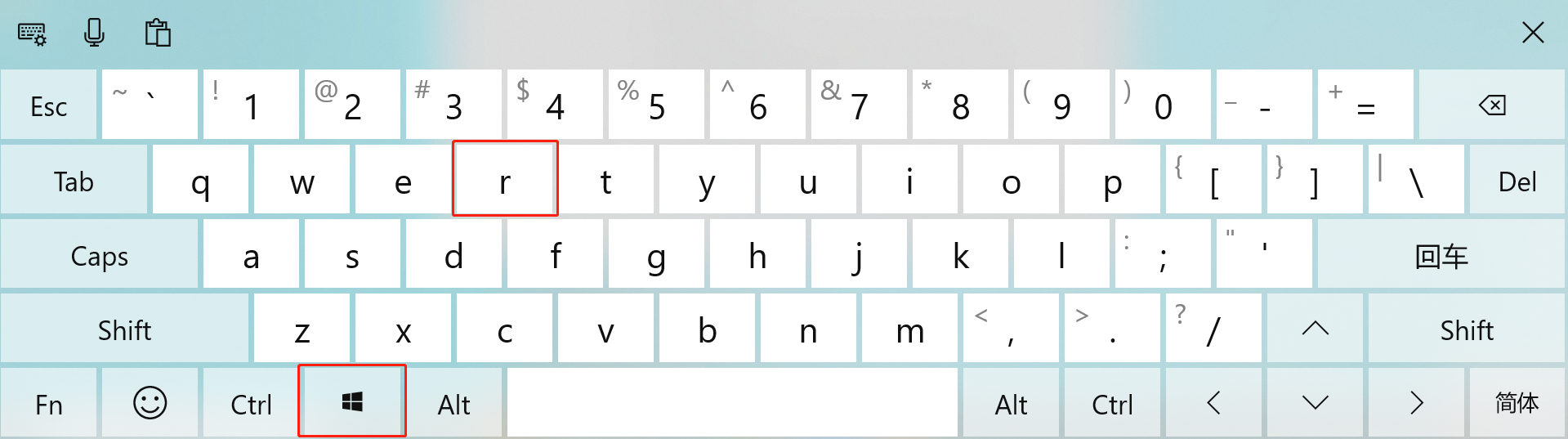
2、出現運行窗口后,輸入“services.msc”并點擊“確定”
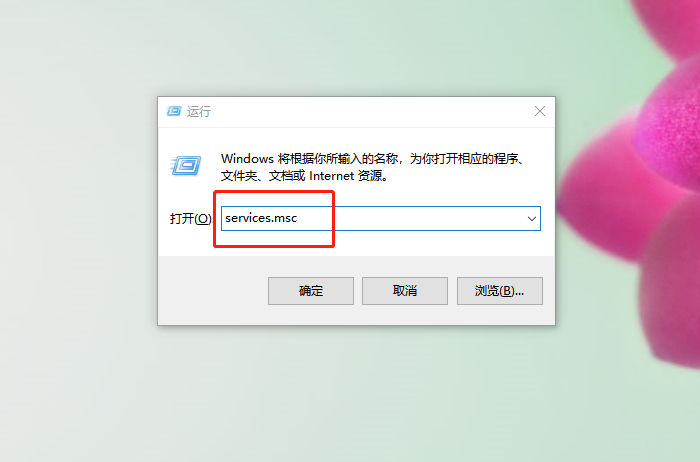
3、進入服務頁面后,在頁面右側找到“Windows Update”和“Windows Update Medic Service”選項
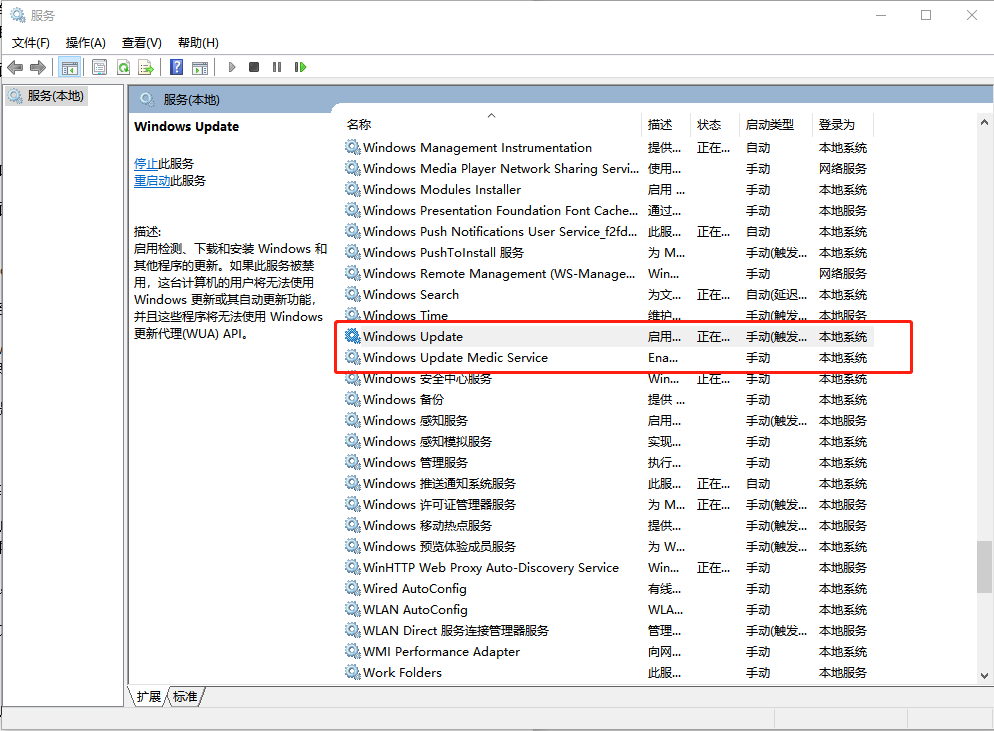
4、然后,右鍵“Windows Update”并選擇“屬性”
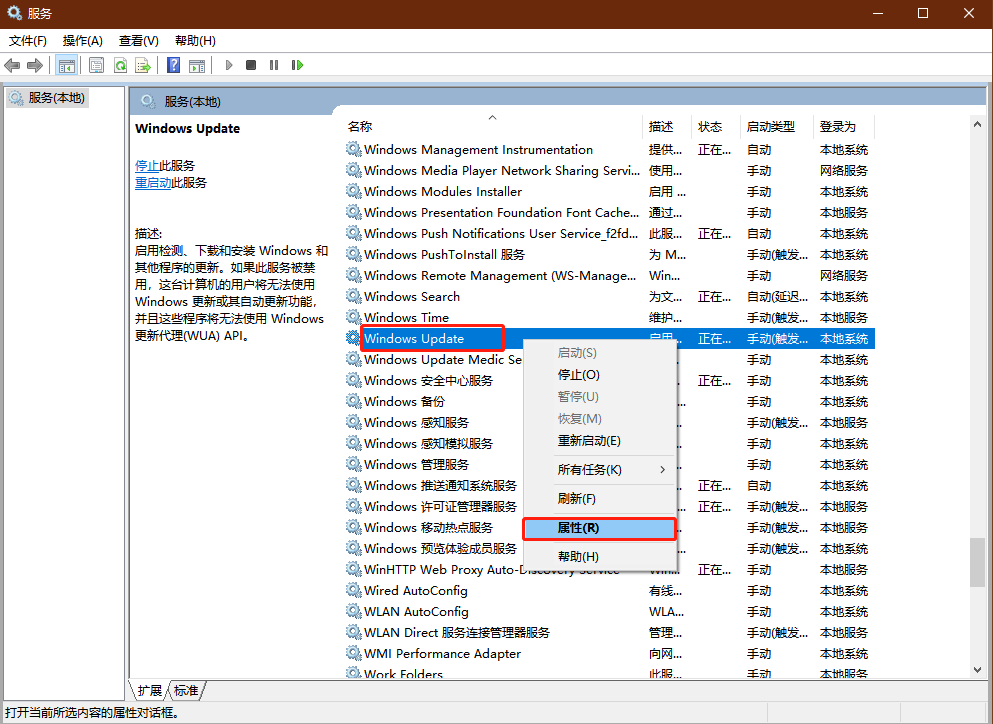
5、在屬性頁面中,在“啟動類型”處選擇“禁用”,然后點擊“應用”,再點擊“確定”即可
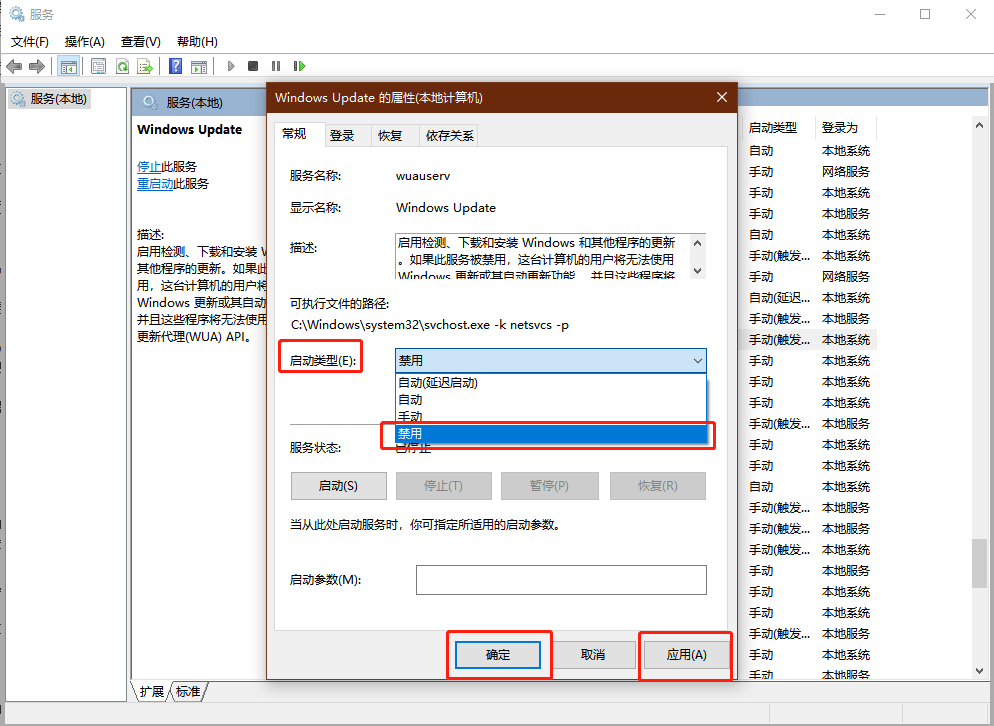
6、然后,按照上面禁用“Windows Update”的操作,同樣右鍵“Windows Update Medic Service”選項,點擊“屬性”
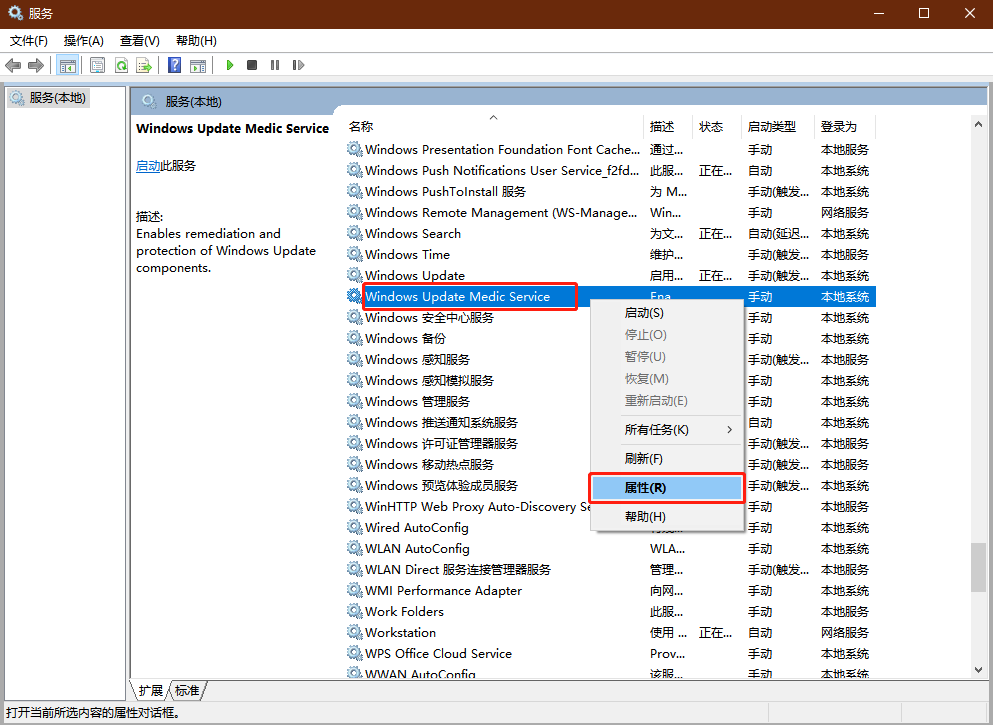
7、將“啟動類型”修改為[禁用,點擊“應用”并“確定”即可
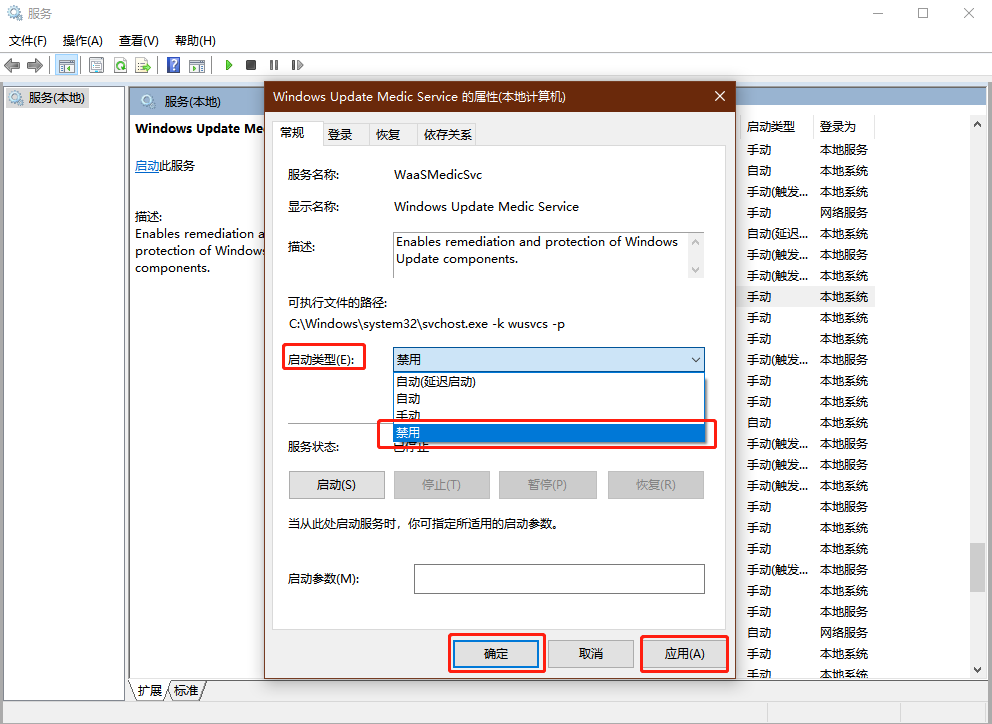
二、通過注冊表編輯器關閉自動更新
1、同時按住“win鍵+R鍵”,出現運行窗口后,輸入“gpedit.msc”并點擊“確定”
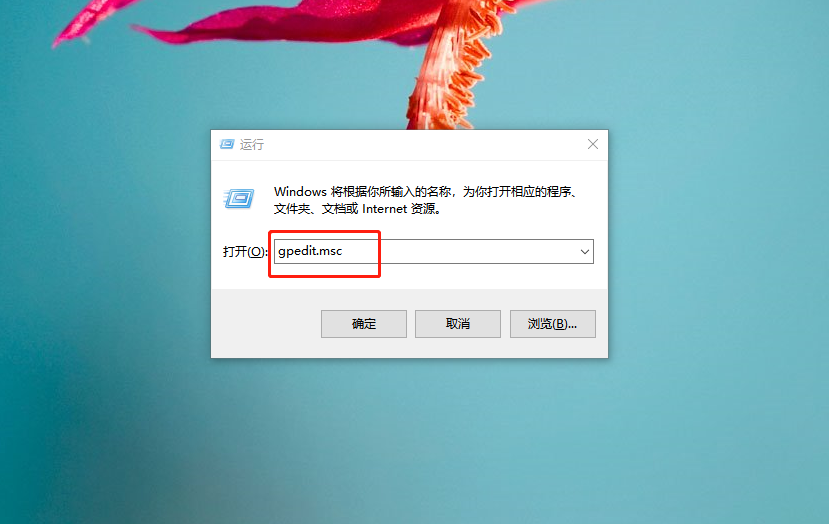
2、打開本地組策略編輯器頁面后,先點擊展開“計算機設置”,然后,繼續點擊“管理模板”的小三角展開
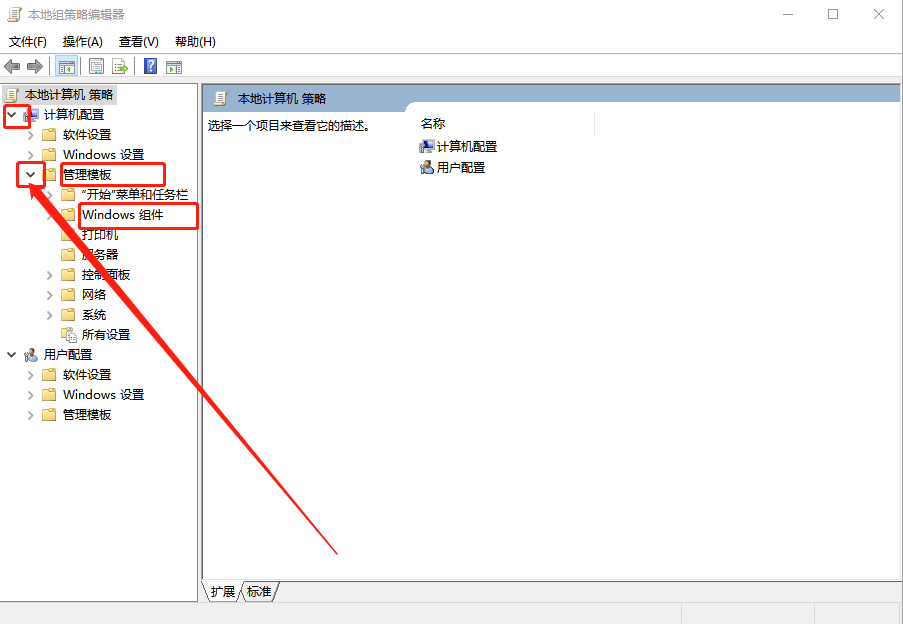
3、按照以上的步驟,展開以下路徑【計算機設置/管理模板/Windows組件/Windows更新】
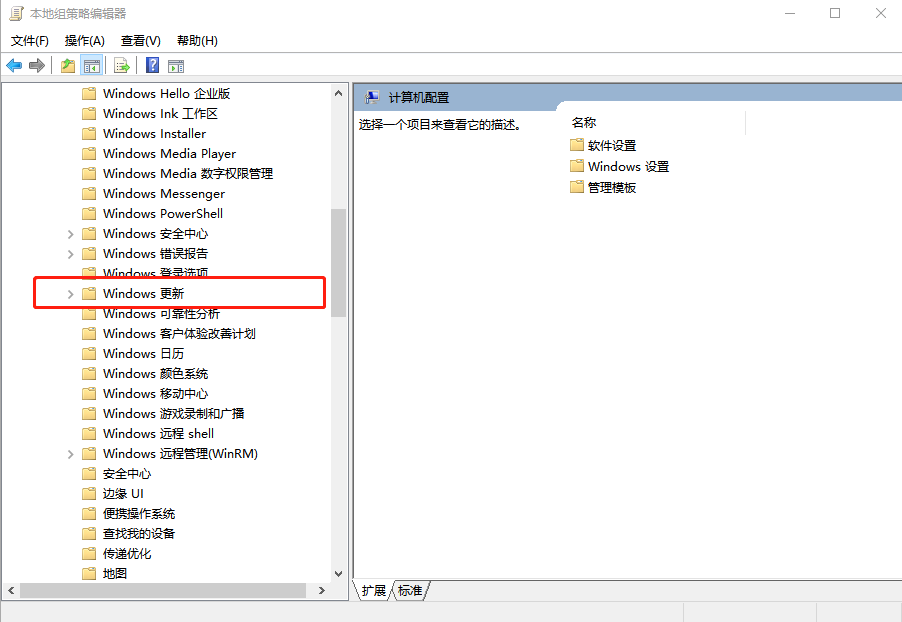
4、隨后,選中“Windows更新”文件夾,并在右側頁面找到“配置自動更新”
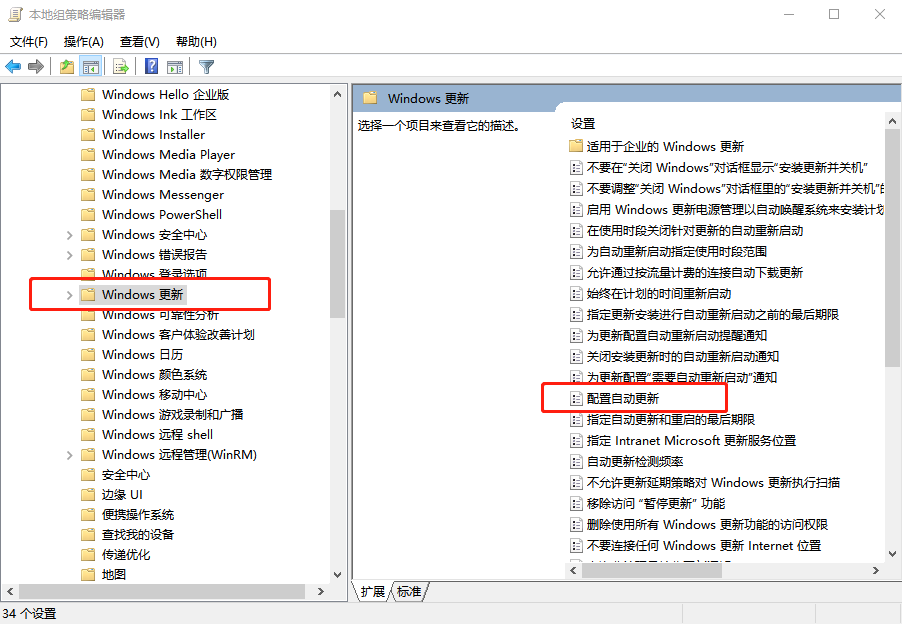
5、然后,單擊“配置自動更新”,出現如圖所示頁面后,點擊頁面左上角的“策略設置”
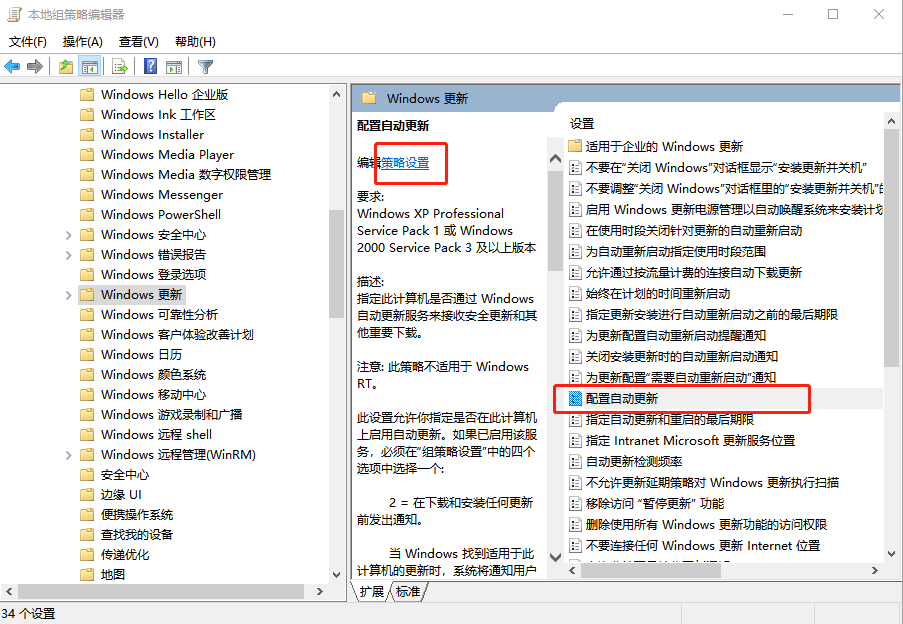
6、在配置自動更新頁面中,勾選“已禁用”,再點擊“應用”并“確定”即可

三、通過設置頁面延遲更新時間
有很多朋友在進行了上面的兩種設置之后,還是會擔心系統會自動更新。其實,文章開頭也有說到微軟在系統更新方面,添加了一些可操作的設置。其實,就是指推遲自動更新時間。
如果你還是不太放心的話,其實可以通過這個設置,系統更新時間具體化,對于系統更新時間,心里大概有個數,盡量避免這些事情影響到工作。
方法一:暫停更新7天
1、同時按住“win鍵+i鍵”,打開設置頁面,點擊“更新和安全”
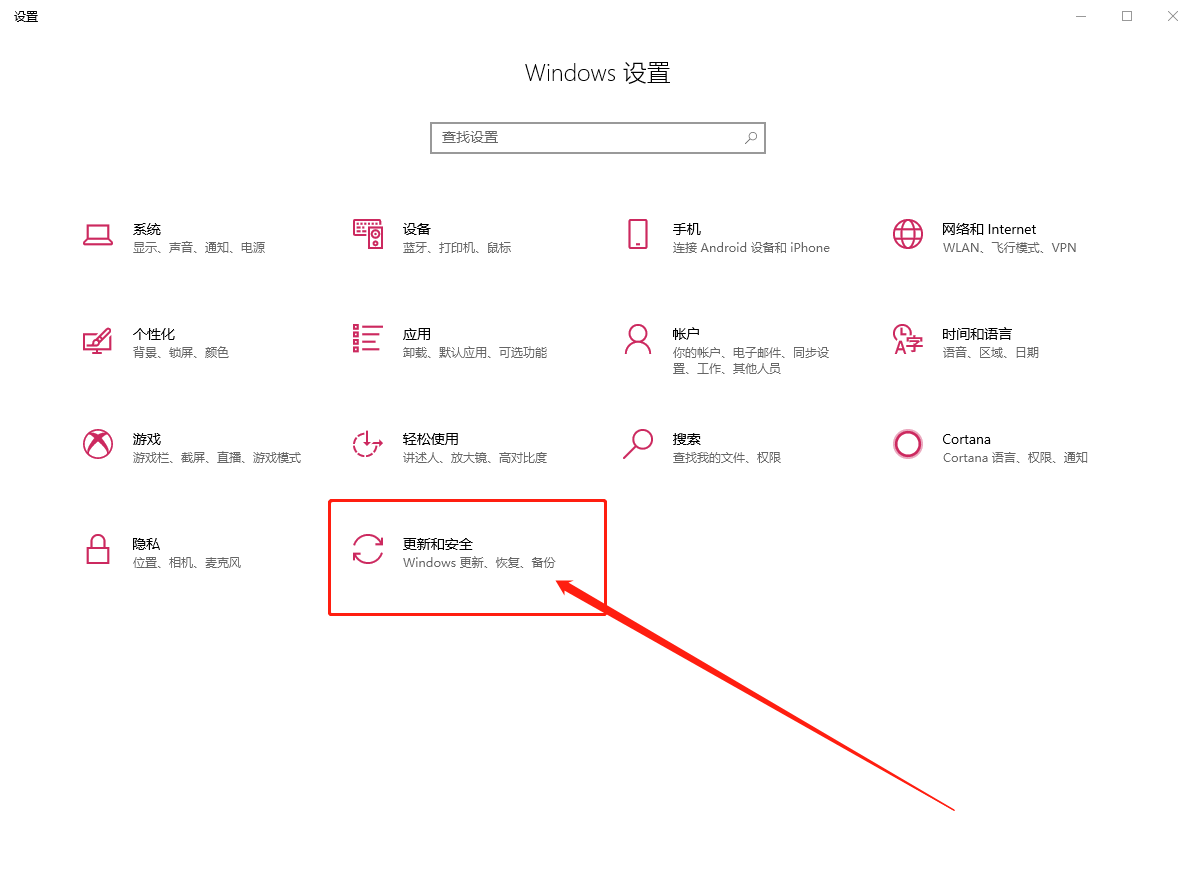
2、然后,點擊“Windows更新”選項卡,并在右側頁面中,可以直接點擊【暫停更新7天】
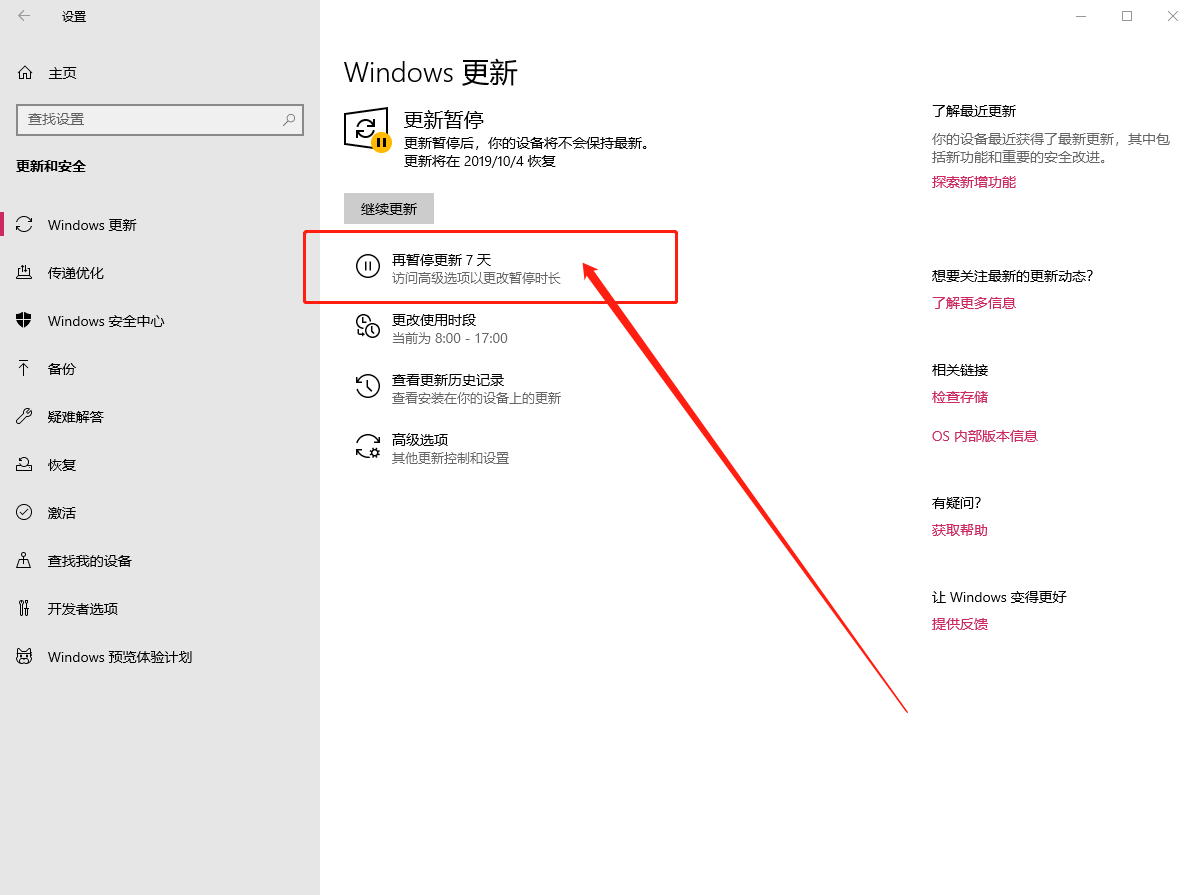
方法二:自行選擇暫停更新時間
1、參考方法一,同時按住“win鍵+i鍵”,打開設置頁面,點擊“更新和安全”
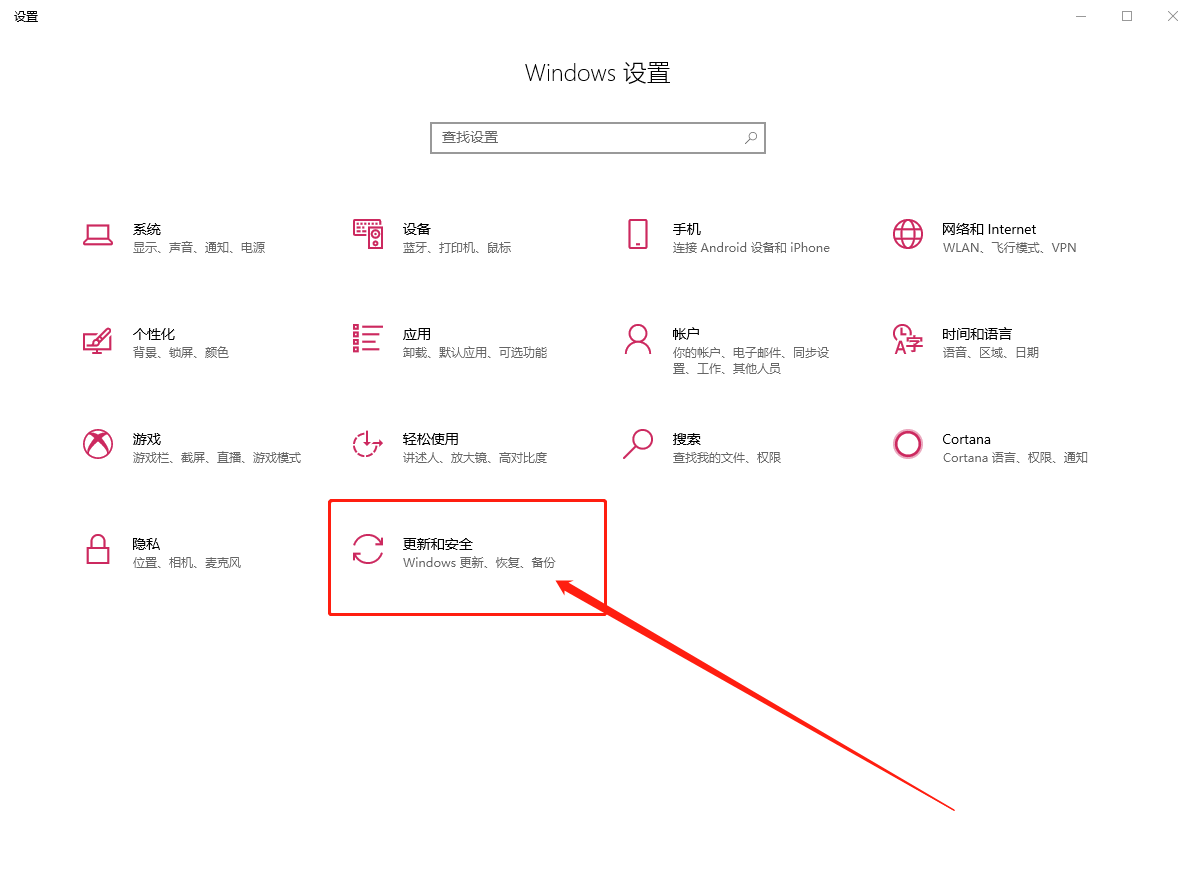
2、切換至“Windows更新”選項卡后,點擊右側頁面的“高級選項”
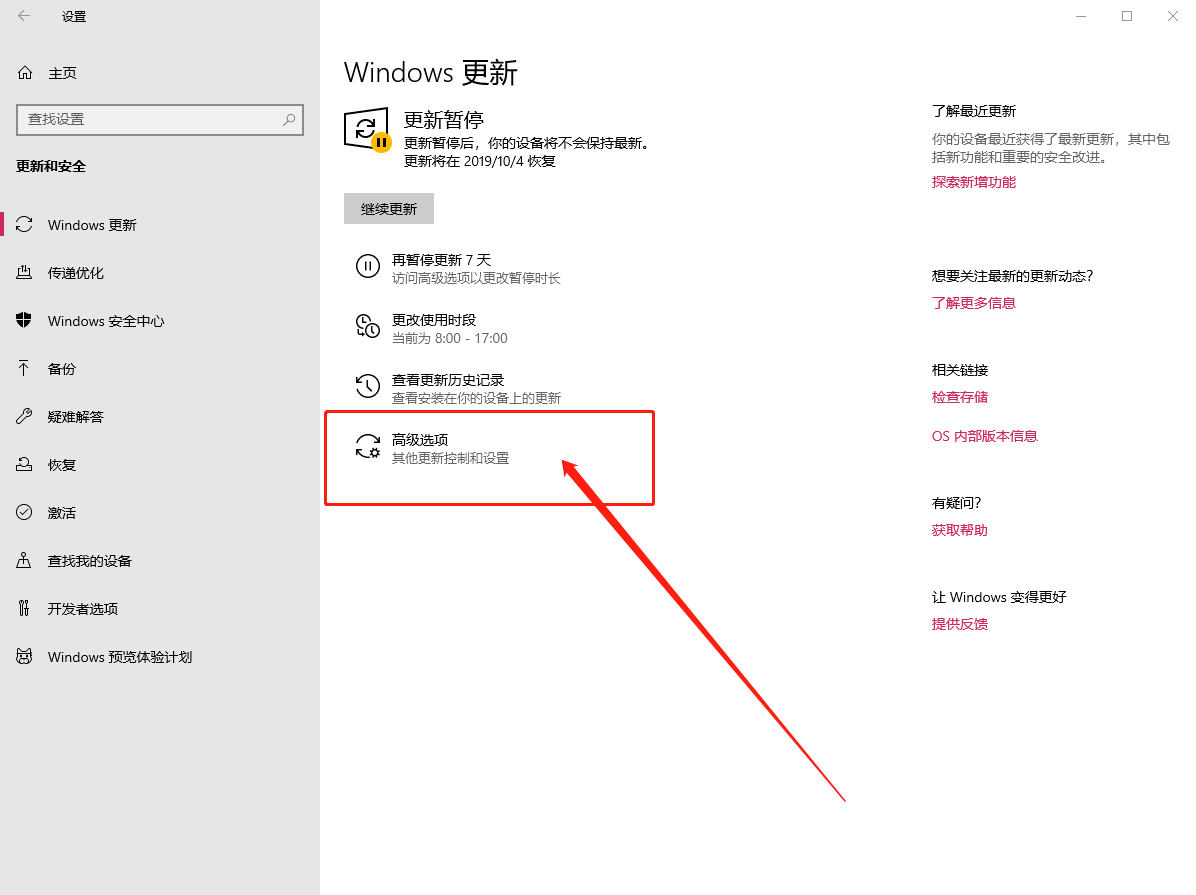
3、進入高級選項頁面后,在“暫停更新”中,可以自行選擇需要暫停的時間,最長的時間是能夠一次性暫停35天。